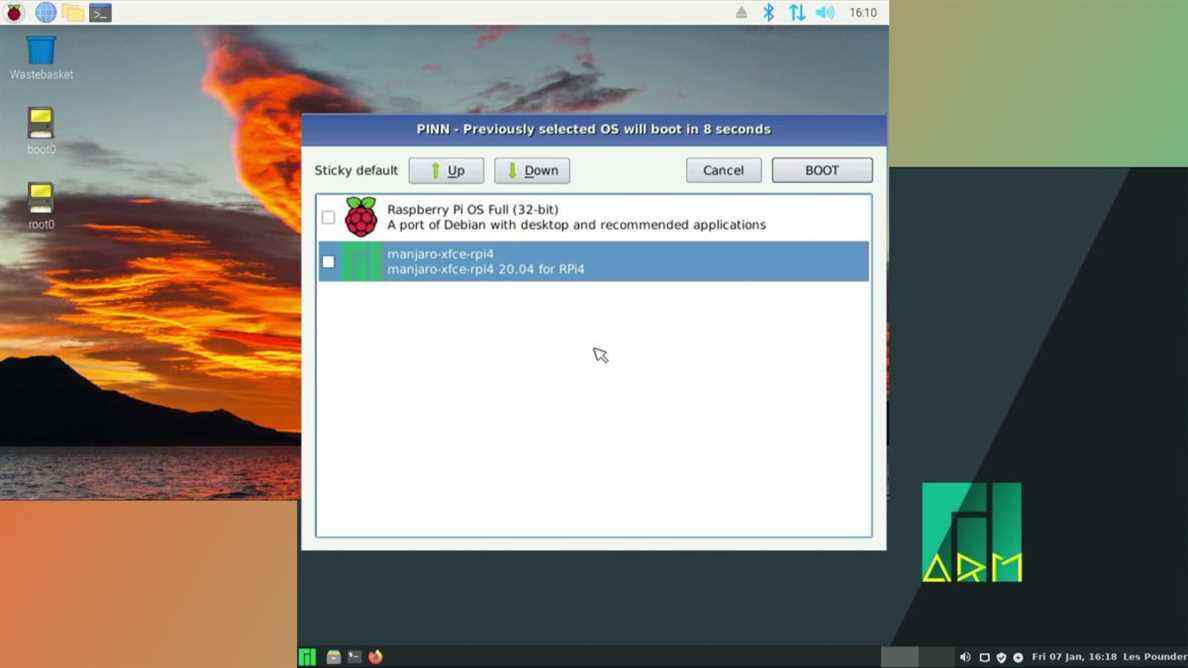Les utilisateurs de Linux seront familiarisés avec le double démarrage de leurs systèmes. Nous avons souvent Linux fonctionnant à côté de Windows ou d’une autre distribution Linux. Le Raspberry Pi, lui-même un petit ordinateur Linux à 35 $, n’est pas particulièrement bien connu pour le double démarrage, mais cela peut être fait ; tout ce dont nous avons besoin, c’est d’un peu d’aide.
PINN est un site qui crée un script d’installation personnalisé adapté à nos besoins spécifiques. Avec PINN, nous pouvons installer plusieurs systèmes d’exploitation sur une seule carte micro SD ou clé USB. PINN ne télécharge pas de système d’exploitation sur nos cartes, mais crée plutôt un fichier d’installation qui, lorsqu’il est exécuté sur notre Raspberry Pi, téléchargera et installera automatiquement tous nos choix de système d’exploitation. À partir de là, tout ce que nous avons à faire est de redémarrer, de choisir un nouveau système d’exploitation et nous sommes prêts à créer d’autres grands projets Raspberry Pi.
Pour ce projet, vous aurez besoin
- Un Raspberry Pi, nous avons choisi un Raspberry Pi 4
- Carte micro SD formatée FAT32 de 32 Go
- Connexion Ethernet pour votre Raspberry Pi
- Clavier, souris, HDMI et alimentation pour votre Raspberry Pi
- un ordinateur
Comment créer une installation personnalisée avec PINN
Nous commençons le processus en créant un script d’installation personnalisé via le site Web PINN.
1. Sur votre ordinateur, aller vers https://pinn.mjh.nz.
2. Insérez une carte microSD vierge formatée FAT32 de 32 Go dans votre ordinateur.
3. Cliquez sur la carte SD pour définir le périphérique de stockage cible. Cela ne vous demandera pas de spécifier le lecteur, mais cela permet à Pinn d’être correctement configuré pour une utilisation sur une carte SD.
4. Sélectionnez la taille de votre carte microSD. Dans notre cas, il s’agissait d’une carte de 32 Go.
5. Choisissez votre modèle de Raspberry Pi. Nous avons choisi un Raspberry Pi 4. Choisir le bon modèle est vital, car il dicte quels systèmes d’exploitation peuvent être installés.
6. Cliquez sur les rubriques pour filtrer les choix de système d’exploitation. Il existe de nombreux systèmes d’exploitation différents disponibles pour le Raspberry Pi. Nous pouvons installer un OS général, tel que Raspberry Pi OS, Twister ou Manjaro. Nous pouvons également installer des OS spécialisés tels que DietPi (serveurs et appliances) et Kali Linux (sécurité du réseau).
sept. Cliquez sur votre choix d’OS puis cliquez sur Suivant.
8. Utilisez le curseur pour diviser l’espace sur la carte microSD entre votre choix de système d’exploitation.
9. Télécharger le fichier ZIP contenant l’installation et le fichier recovery.cmdline.
dix. Extraire le contenu du ZIP dans un nouveau dossier appelé PINN.
11. Copiez recovery.cmdline dans le nouveau dossier. Nous avons téléchargé un fichier de remplacement qui contient des instructions spécifiques à notre installation. Ce nouveau fichier remplacera la version existante dans le dossier PINN.
12. Copiez le contenu du dossier PINN sur votre carte microSD.
13. Éjecter la carte microSD et insérez-le dans votre Raspberry Pi.
Configuration de l’installation
Maintenant que notre carte microSD est configurée et prête à être installée, nous passons au Raspberry Pi et finalisons l’installation qui implique le téléchargement et l’installation de PINN de notre système d’exploitation choisi.
1. Connectez Ethernet, clavier, souris, HDMI et finalement Puissance à votre Raspberry Pi. PINN démarrera automatiquement pour terminer l’installation. Cela prend environ 30 secondes.
2. Assurez-vous que vos choix de système d’exploitation sont affichés et, une fois prêt, cliquez sur Installer pour commencer le processus de téléchargement et d’installation. Vous serez invité à confirmer l’installation, répondre oui procéder. Selon votre connexion Internet et le modèle de Raspberry Pi, cela peut prendre un certain temps.
3. Une fois l’installation terminée cliquez sur OK redémarrer.
4. Au premier redémarrage, le premier système d’exploitation sur le lecteur démarrera normalement. Exécuter la configuration standard pour le système d’exploitation que vous avez choisi, puis redémarrer le Raspberry Pi.
Pour chaque démarrage ultérieur, le Pi démarrera dans l’écran de sélection du système d’exploitation de PINN. Cliquez sur le système d’exploitation pour sélectionner, puis cliquez sur DÉMARRER courir.